Cuda和Cudnn安装
Cuda&CudnnCudaCudnnpytorchCuda先查看电脑的cuda版本, cmd窗口下输入nvidia-smi去https://developer.nvidia.com/cuda-toolkit-archive下载相应版本的cuda,选择local安装时若遇到“You already have a newer version of the NVIDIA Frameview S
Cuda
先查看电脑的cuda版本, cmd窗口下输入nvidia-smi
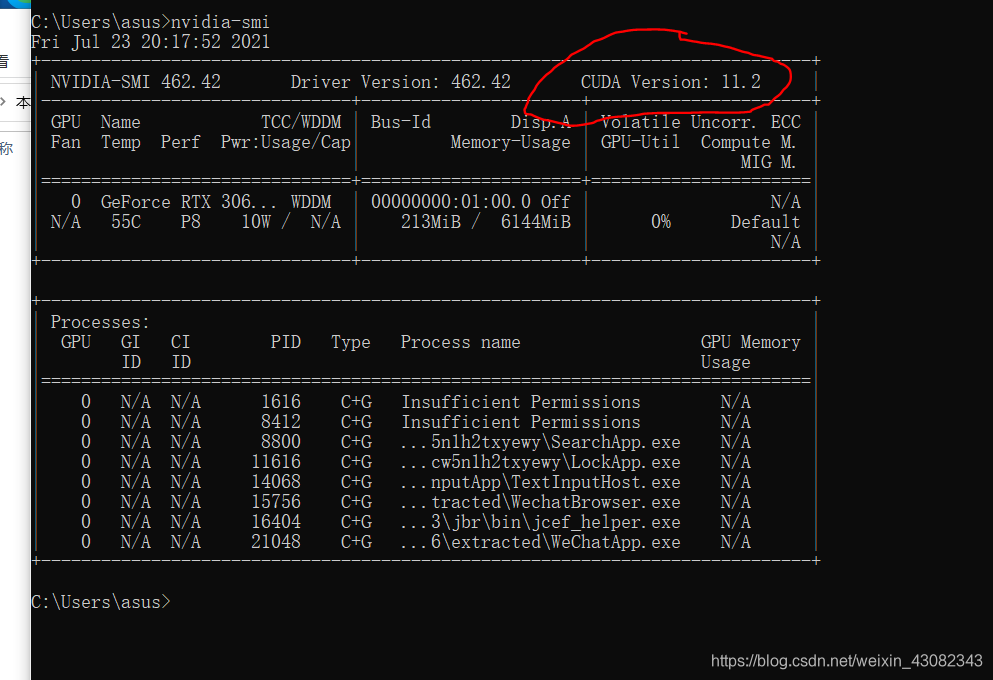
去https://developer.nvidia.com/cuda-toolkit-archive下载相应版本的cuda,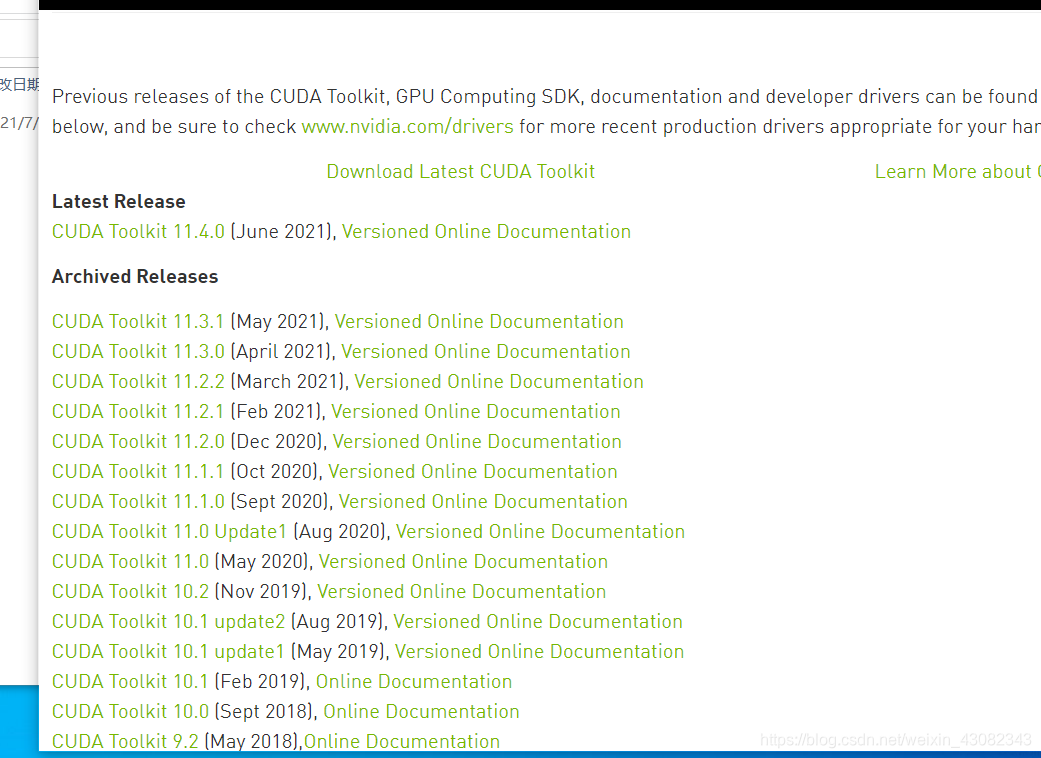
选择local
安装时若遇到
“You already have a newer version of the NVIDIA Frameview SDK installed”
先把电脑已经存在的FrameView SDK 卸载掉,把C:\Program Files\NVIDIA Corporation\FrameViewSDK文件夹删掉
选择自定义安装, 后面全部默认就行了,
此时,打开环境变量查看,是有CUDA_PATH和CUDA_PATH_V版本号
在cmd中输入nvcc -V 查看刚刚安装的cuda
cuda安装成功!
Cudnn
cudnn一定要和cuda的版本兼容,否则会安装失败
cuDNN Download:https://developer.nvidia.com/rdp/cudnn-download
(第一次需要注册,注册过的直接登录)
注意要打勾才显示下载列表,点Archived cuDNN Releases查看更多版本,选择和cuda匹配的版本下载安装,
下载完后是一个压缩包,解压出来
将解压出来的bin, include, lib\x64 文件下的内容分别复制到C:\Program Files\NVIDIA GPU Computing Toolkit\CUDA\v11.2目录下的bin, include, lib\x64 文件下
在环境变量的path中添加下面两个路径:
C:\Program Files\NVIDIA GPU Computing Toolkit\CUDA\v10.2
C:\Program Files\NVIDIA GPU Computing Toolkit\CUDA\v10.2\lib\x64
打开cmd, 执行C:\Program Files\NVIDIA GPU Computing Toolkit\CUDA\v11.2\extras\demo_suite下的bandwidthTest.exe和deviceQuery.exe检查是否安装成功:
收到两个pass则表示安装成功了
Cudnn安装完成!!
pytorch
安装好cuda和cudnn后去安装pytorch, 如果用其他框架的也同理,
https://pytorch.org/
选择自己的安装方式 (我自己安装了CUDA是11.2, 由于在这没找到pytorch11.2版本,用了这个11.1版本也能使用, 可能因为版本接近,兼容了吧),复制Command命令,
等待下载,网不好的话,可能会有点久
验证GPU是否能使用:
更多推荐
 已为社区贡献3条内容
已为社区贡献3条内容




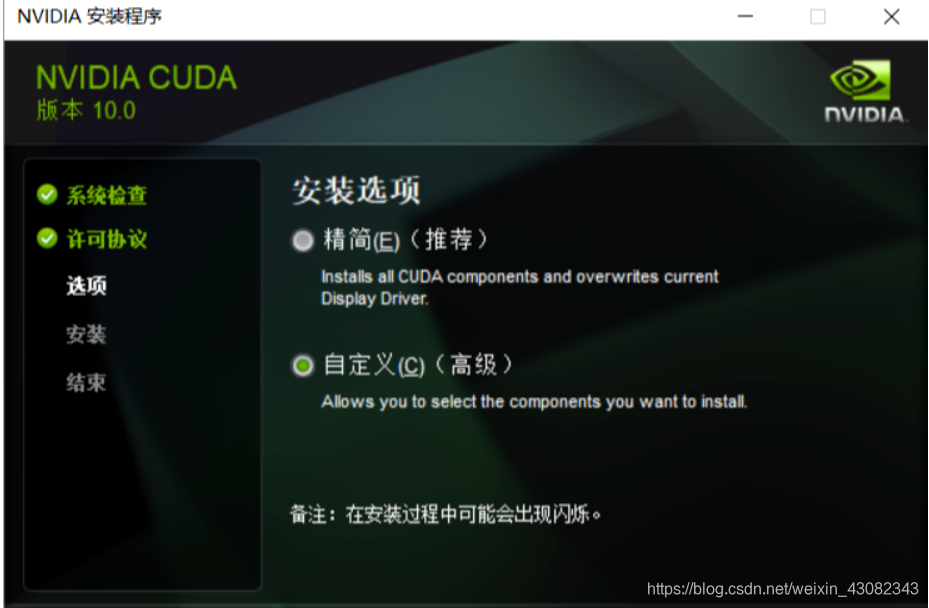
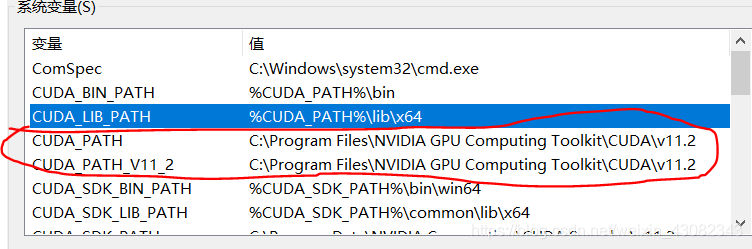

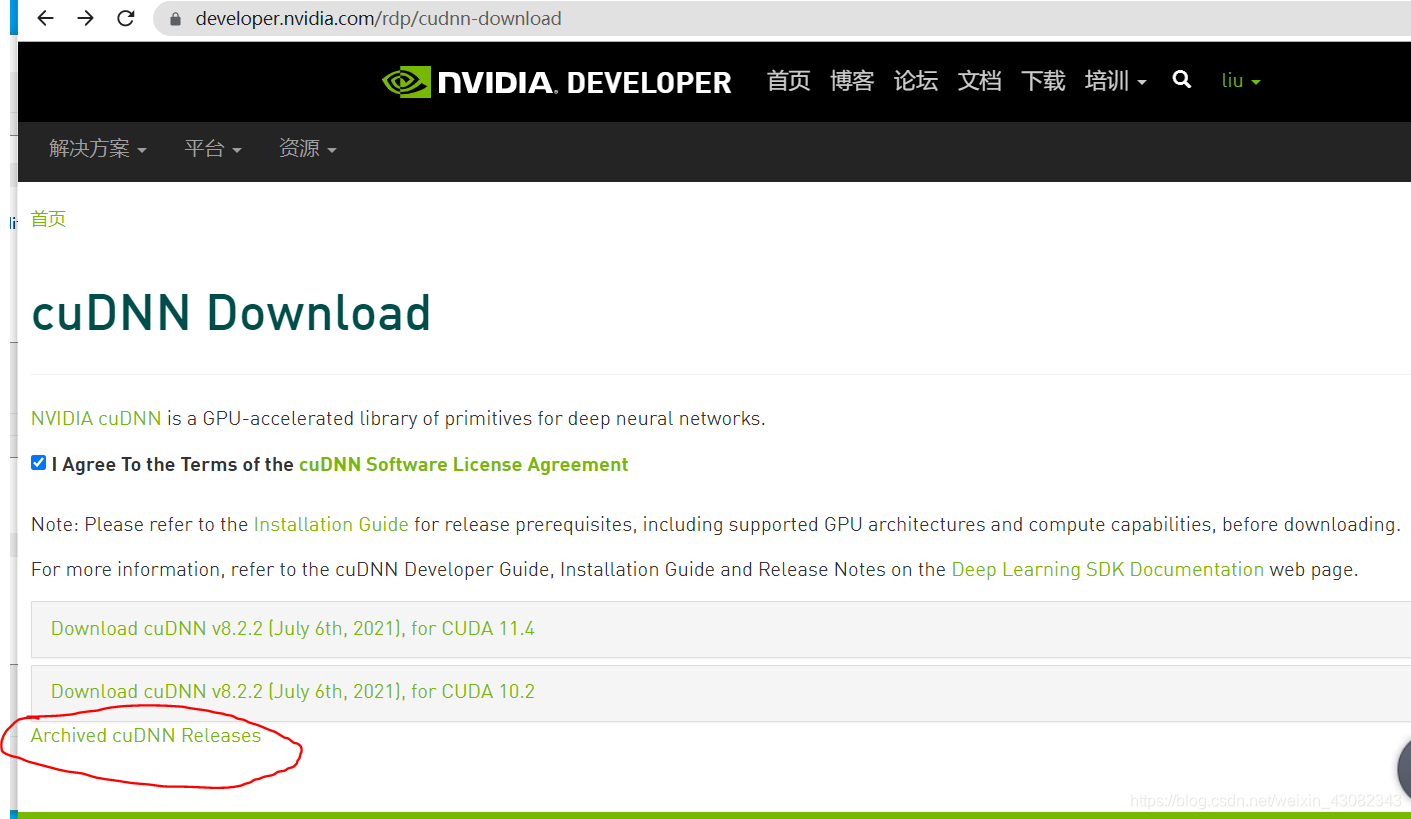


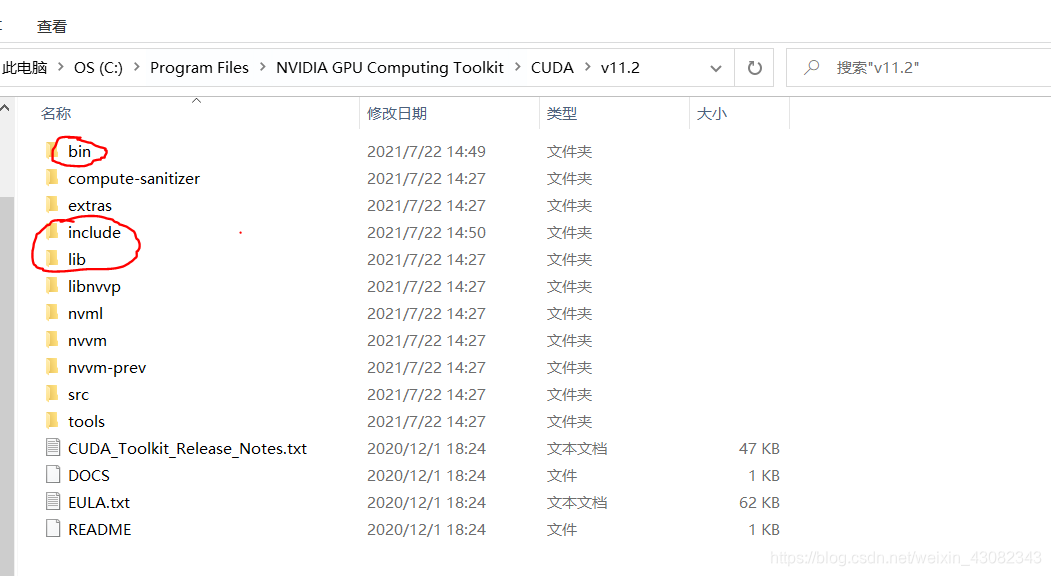




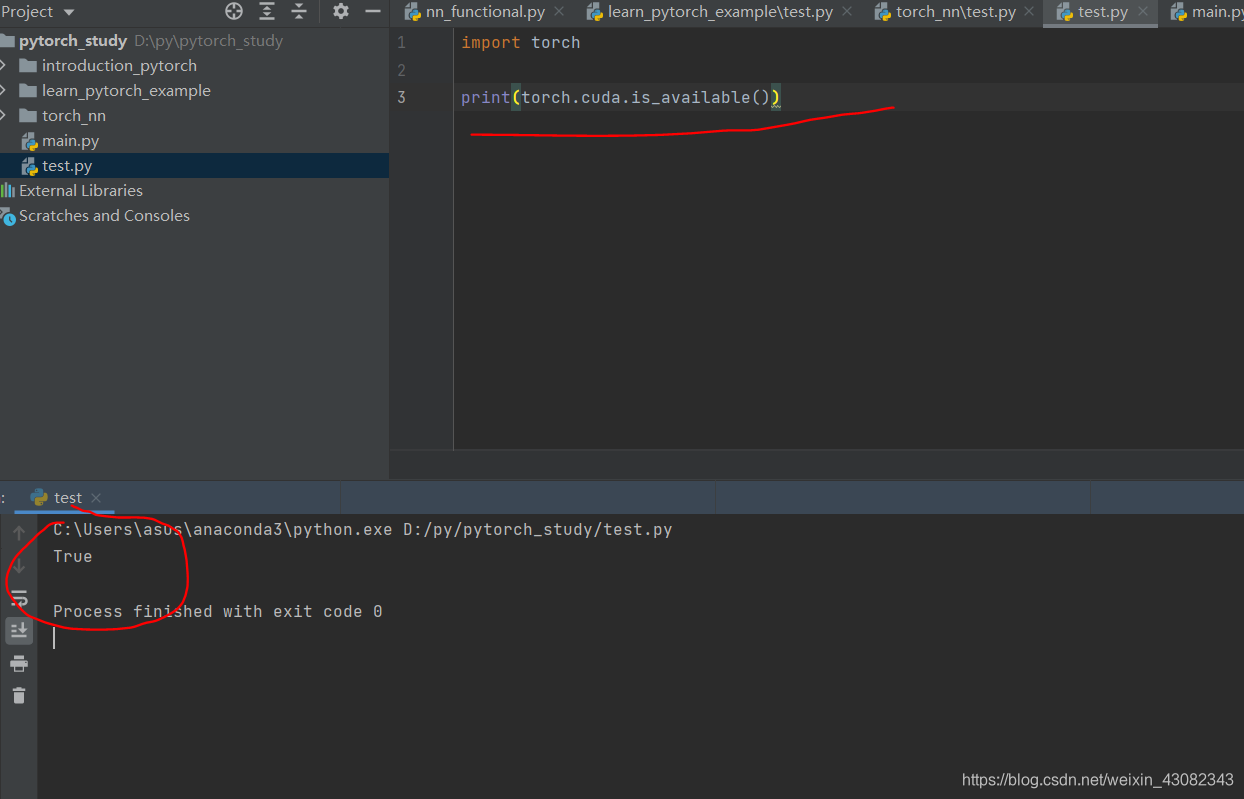








所有评论(0)